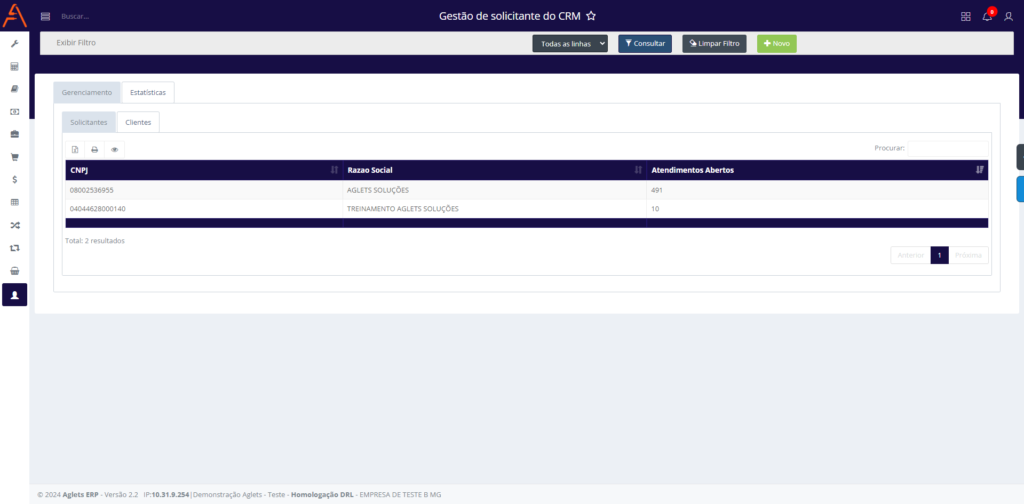Objetivo
O objetivo deste documento é descrever a funcionalidade da rotina de administrar solicitante e fornecer os detalhes do uso desse recurso.
Introdução
Atualmente, o CRM Aglets oferece um recurso que cria automaticamente um usuário sempre que um atendimento é aberto para um solicitante. Isso permite que o solicitante acompanhe seus atendimentos por meio do portal. A tela de administrar solicitante surge como uma maneira de facilitar a administração desses usuários específicos.
Como são gerados os usuários de solicitante
Os usuários de solicitante são gerados ao abrir um atendimento ou é possível cadastra-los na tela de administrar solicitante. Para gerar através de um atendimento, é necessário preencher os campos do atendimento, incluir o nome, e-mail e telefone do solicitante e salvar, para que o sistema possa gerar um cadastro automaticamente.
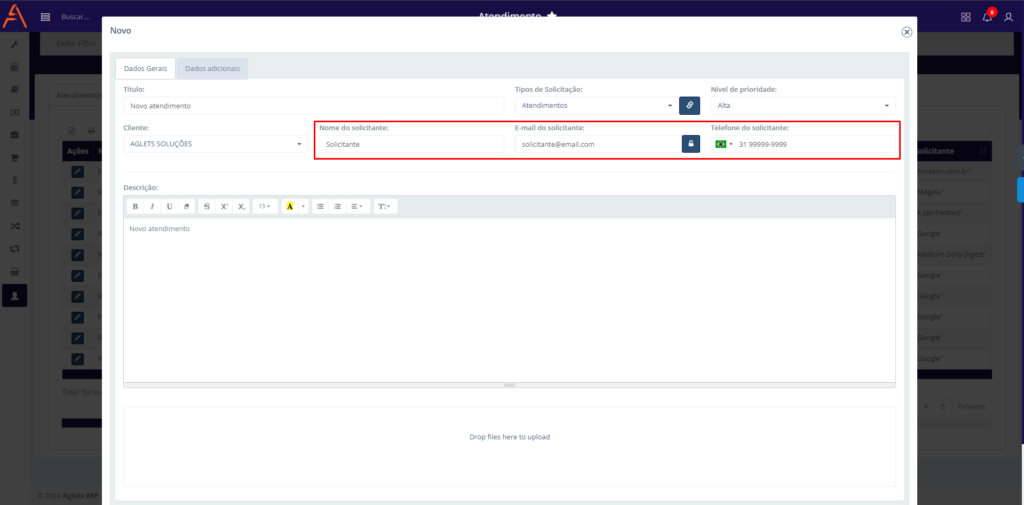
As credenciais (usuário e senha) são enviadas via e-mail para o solicitante, para que ele acesse o portal e acompanhe suas solicitações.
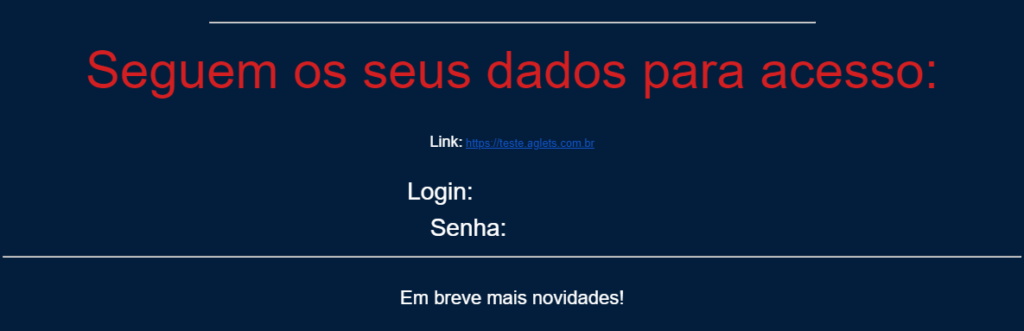
Depois de fazer login no portal pela primeira vez, ele será redirecionado para trocar a senha aleatória que foi gerada.
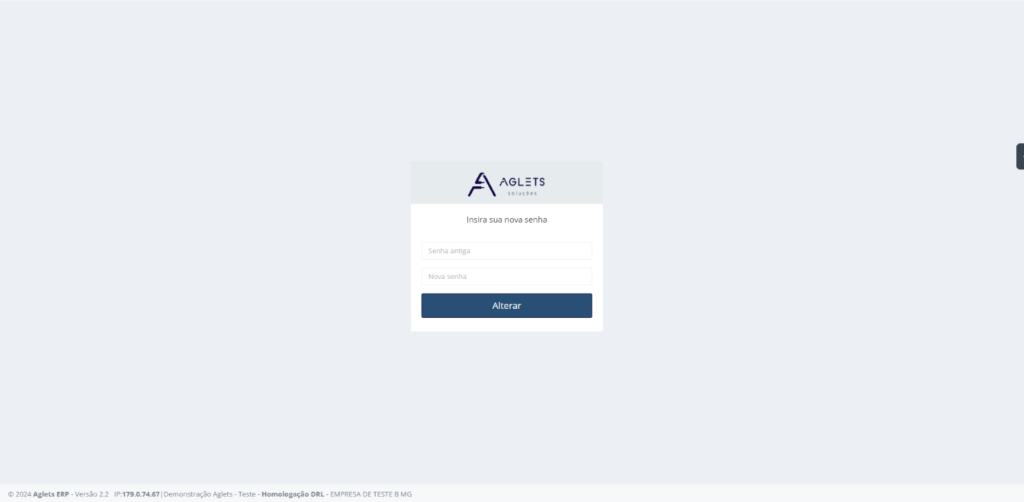
É importante destacar: Para que o usuário seja gerado corretamente, os parâmetros “Nível clientes” e “Grupo acesso clientes” devem estar configurados como “Clientes”.

Tela de gestão de solicitante do CRM
Aba Gerenciamento
Nessa tela, serão exibidos todos os usuários gerados para um solicitante. A partir dela, será possível visualizar os dados daqueles usuários, como o login, status, nome, e-mail, telefone e para quais clientes aquele usuário está associado. Utilizando o botão de “Novo”, é possível criar um usuário.
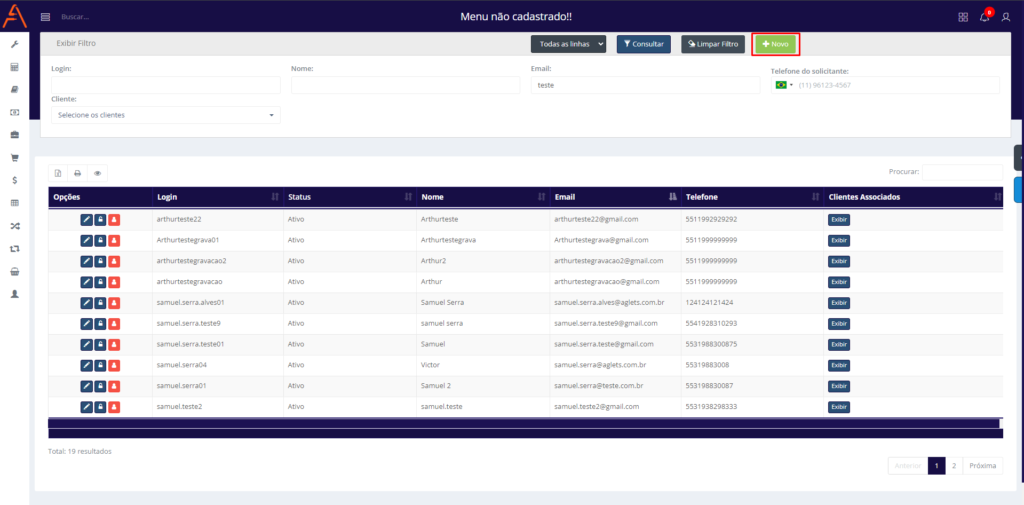
É necessário preencher o nome, e-mail e telefone. Além disso, no campo “Cliente”, é possível associar um ou mais clientes a ele, definindo para quais clientes esse solicitante pode abrir um atendimento. No campo “Clientes que o solicitante é coordenador”, e possível escolher para quais daqueles clientes selecionados anteriormente o solicitante será coordenador.
Quando um solicitante é coordenador, ele poderá visualizar todos os atendimentos que já foram abertos em nome da empresa do qual ele é coordenador. Se ele não for coordenador, ele irá visualizar apenas os atendimentos que ele mesmo criou.
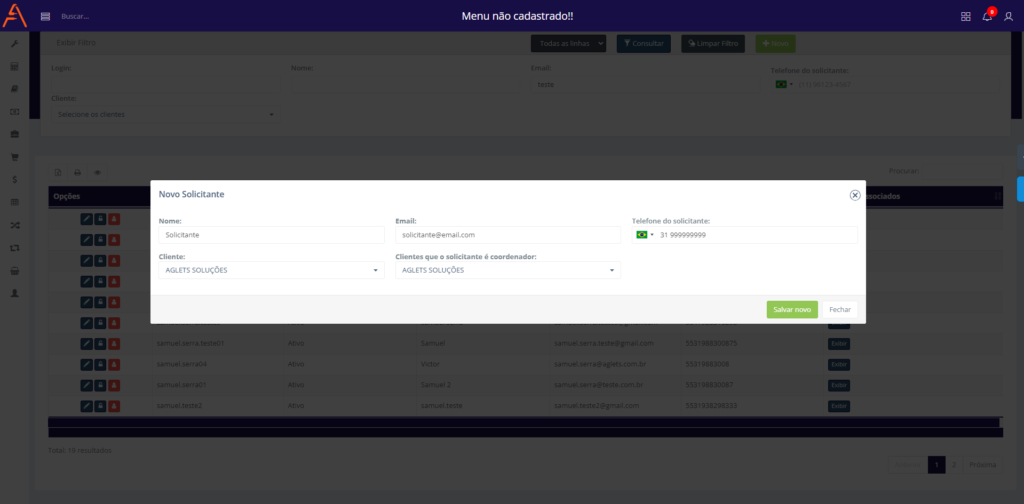
Utilizando os botões de ação localizados a esquerda da tabela de usuários, é possível editar, recuperar login ou desativar aquele usuário, respectivamente.
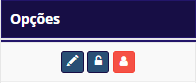
Ao clicar em editar um usuário, é possível alterar seu nome, e-mail e telefone. Além disso, é possível alterar os clientes associados a ele, e para quais deles ele será coordenador.
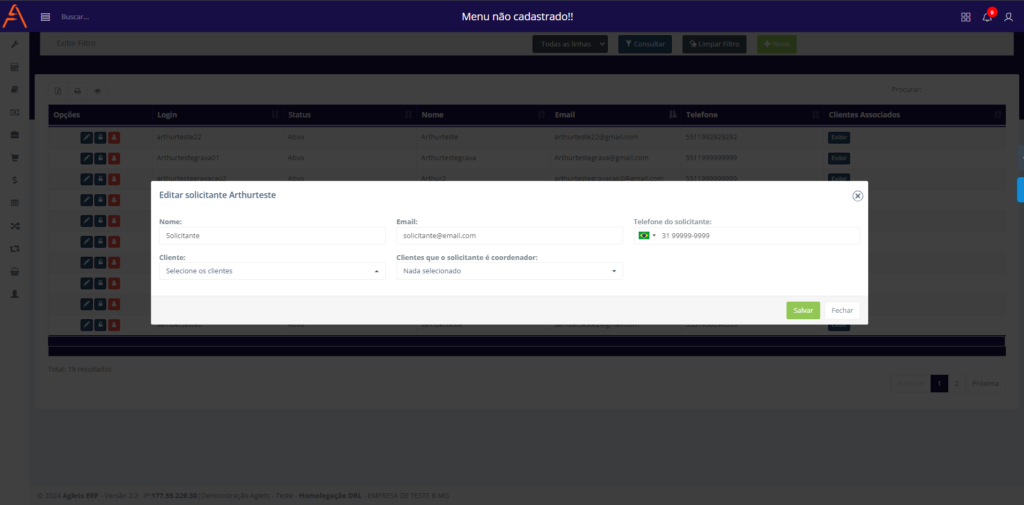
Ao clicar em recuperar login, um e-mail será enviado para o usuário com suas credenciais de acesso, assim quando o usuário foi gerado. Será gerada uma senha aleatória e, ao fazer login, o usuário será redirecionado para a troca de senha.
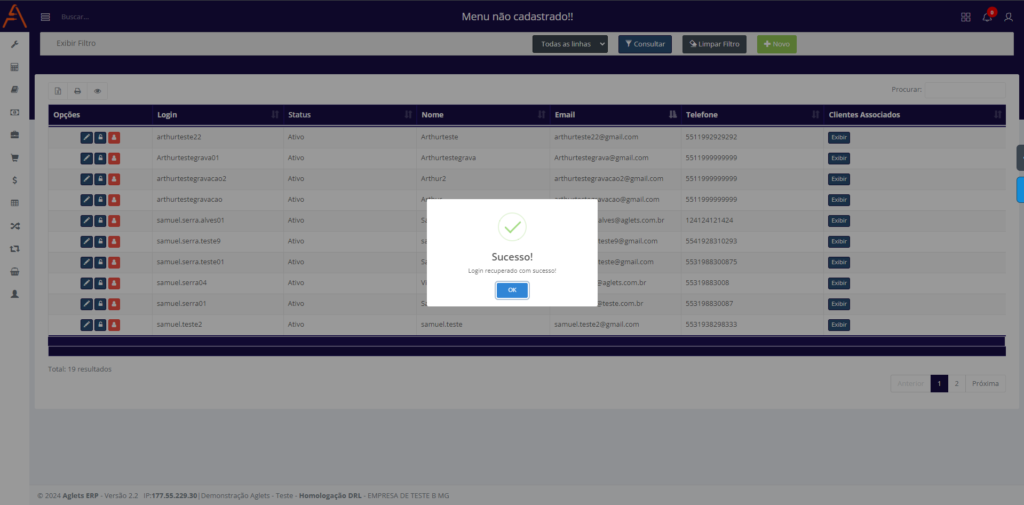
Ao clicar em desativar usuário, o usuário será desativado do sistema e o solicitante perderá o acesso ao portal.
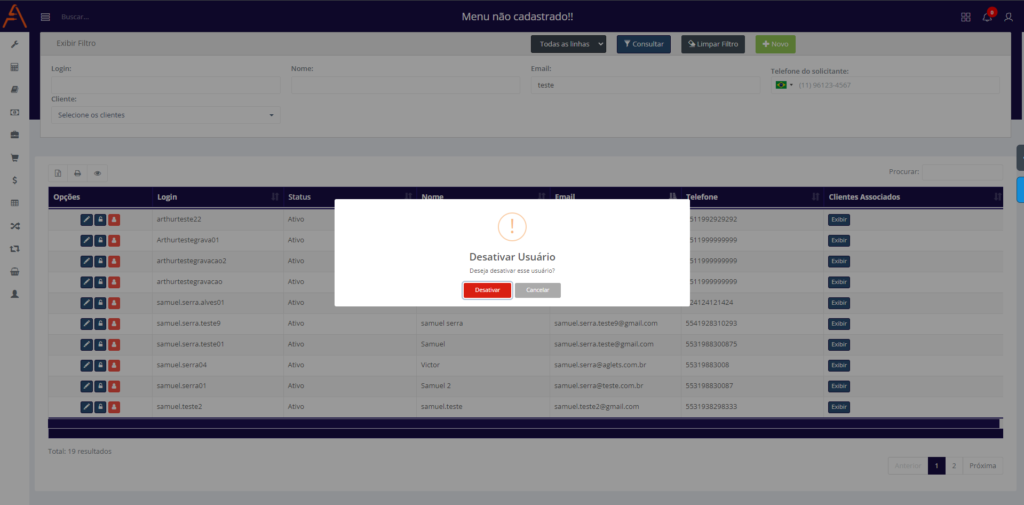
É possível também visualizar os clientes associados a aquele usuário, clicando no botão “Exibir”.
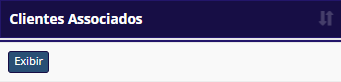
Ao clicar em exibir, serão detalhados o CNPJ e a Razão Social dos clientes associados ao usuário e se ele é ou não Coordenador daquele cliente.
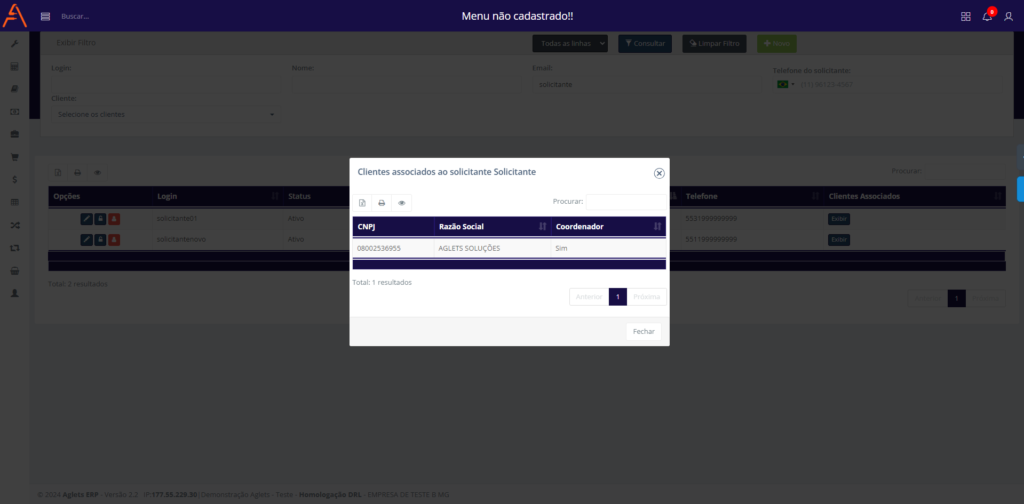
Aba Estatísticas
Essa aba é responsável por fornecer dados sobre os clientes e solicitantes. Nela, é possível visualizar duas sub abas, “Solicitantes” e “Clientes”. Na aba “Solicitantes”, será exibido a quantidade de atendimentos em aberto para cada solicitante, sendo ordenado por os que mais possuem atendimento em aberto.
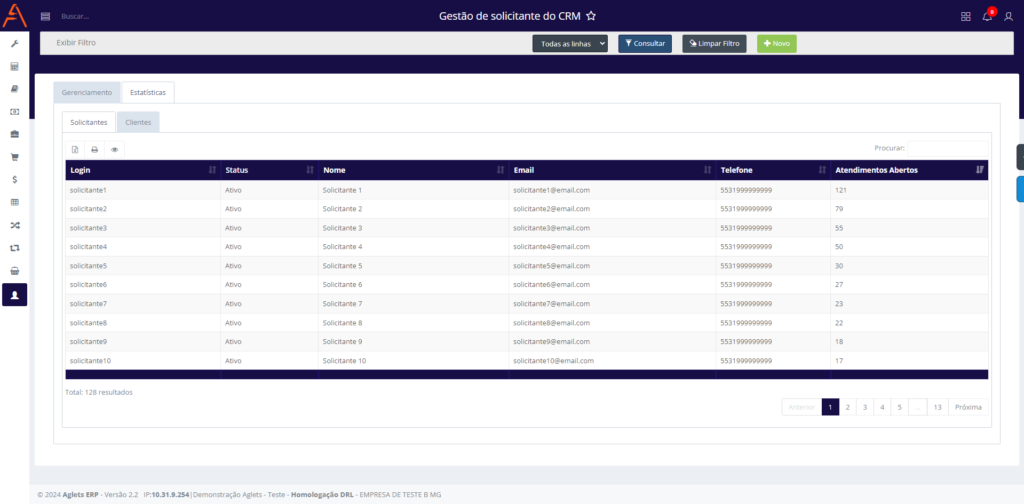
Na aba “Clientes”, será exibido a quantidade de atendimentos em aberto para cada cliente, sendo ordenado por os que mais possuem atendimento em aberto.